Photoshop中如何载入动作1
Photoshop中如何载入动作?
感谢悟空小秘的邀请!Photoshop中如何载入动作,有以下几种方法。第一种,在动作面板载入PS内置动作。如图示,在动作面板点击箭头所示位置,打开菜单,选择要载入的动作:
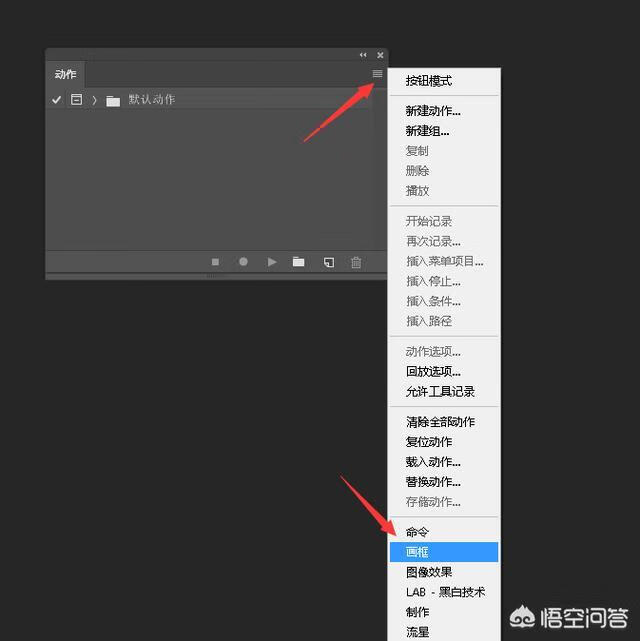 载入完成:
载入完成: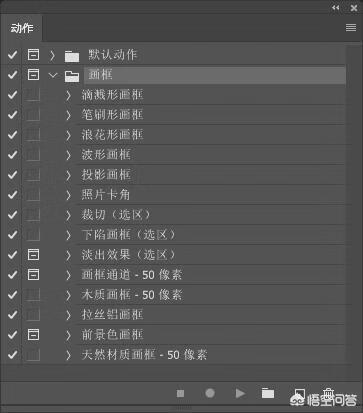
第二种,在动作面板载入PS外部动作。
同样的位置,选载入动作:
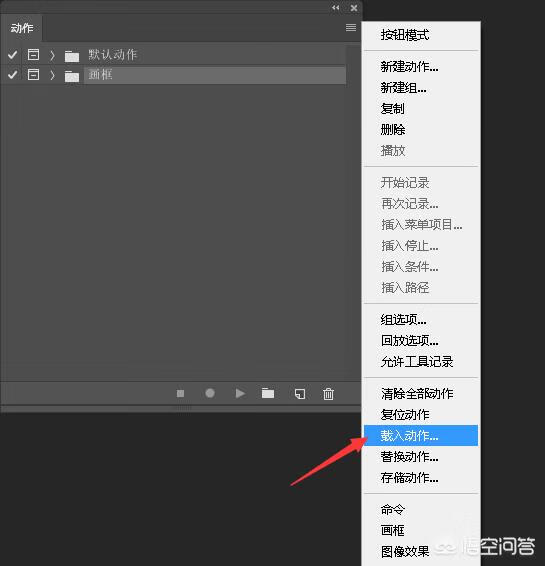 选择PS动作文件:
选择PS动作文件: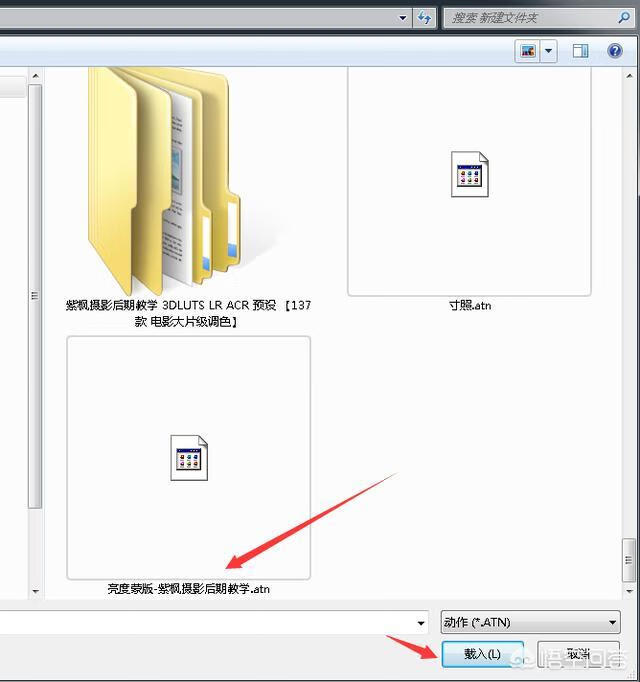 载入动作完成。
载入动作完成。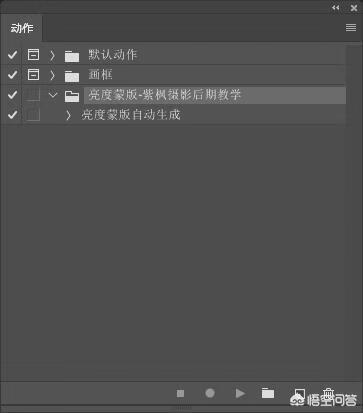
第三种,用PS直接打开动作文件。在PS文件菜单中直接打开动作文件,或是把动作文件拖动到PS窗口中就可以完成动作的载入。
头条号:紫枫摄影后期教学,专注于摄影及后期教学二十年,用简单明了的方式讲透原理,突出可操作性,欢迎关注,查看大量系统实用的教程!
关注后发私信,写 学习 两个字,系统自动回复加入紫枫粉丝群方法,可以下载大量的摄影后期软件,插件滤镜,素材资源,在线交流,辅导答疑,完全免费!
Photoshop中如何载入动作2
1,首先打开动作面板点右边的下拉菜单如图1,选择载入动作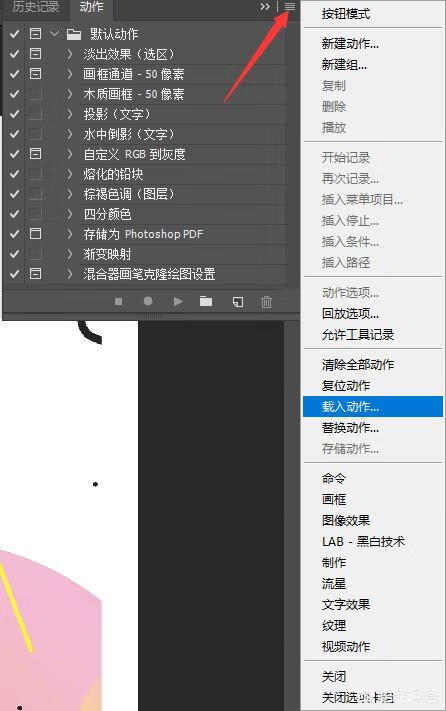 2,选择要载入的动作文件
2,选择要载入的动作文件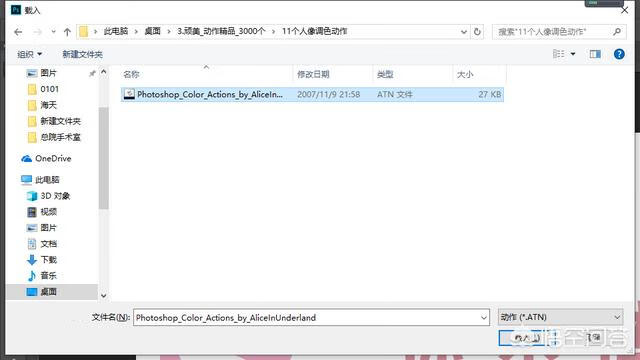 3,载入后我们就可以在动作面板下面找到刚才载入的动作。
3,载入后我们就可以在动作面板下面找到刚才载入的动作。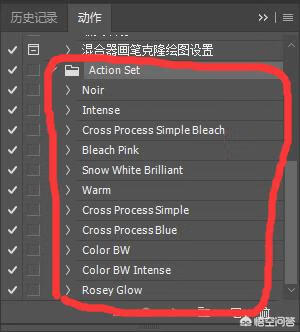 4,打开我们要加动作的图片(图片取自网络美女,仅作为教学,如有侵权请联系本人,马上删除),然后选择动作如图4所示,我们选择rosey glow动作,并执行播放动作按钮(本人翻译:玫瑰光泽动作,如有翻译错误请在评论告知,tks)
4,打开我们要加动作的图片(图片取自网络美女,仅作为教学,如有侵权请联系本人,马上删除),然后选择动作如图4所示,我们选择rosey glow动作,并执行播放动作按钮(本人翻译:玫瑰光泽动作,如有翻译错误请在评论告知,tks)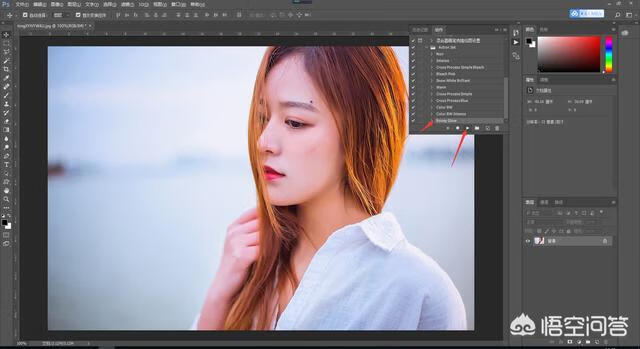
5,点面板下面的开始按钮如图5,就可以看到效果图了
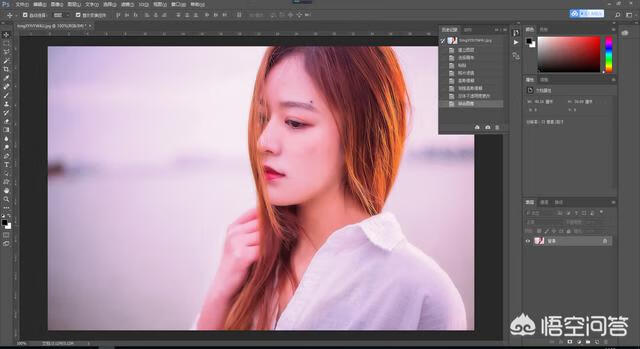 6、教程完毕:美女真漂亮!!!
6、教程完毕:美女真漂亮!!!
标签: # ps动作怎么用

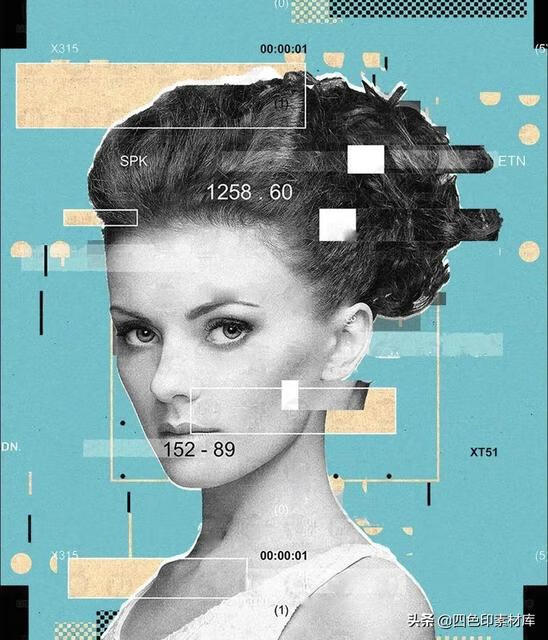
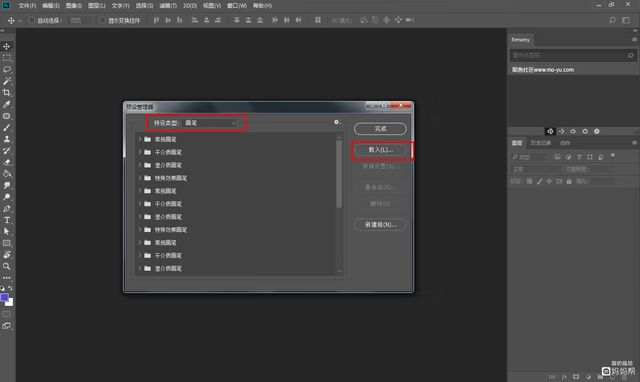
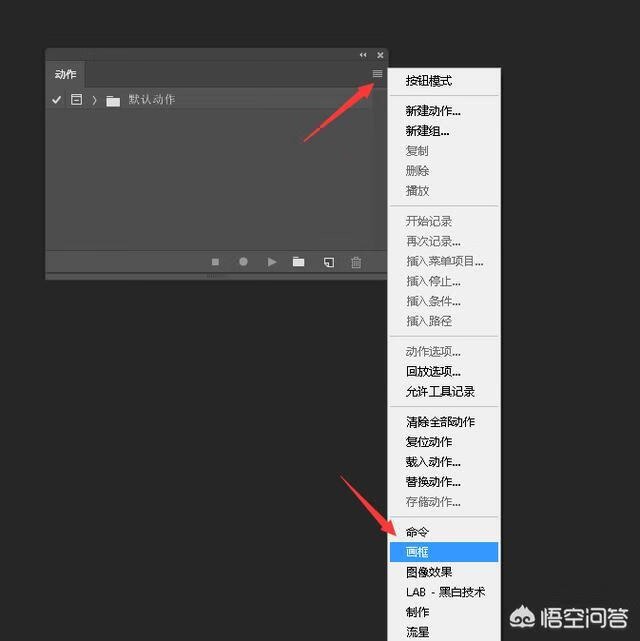
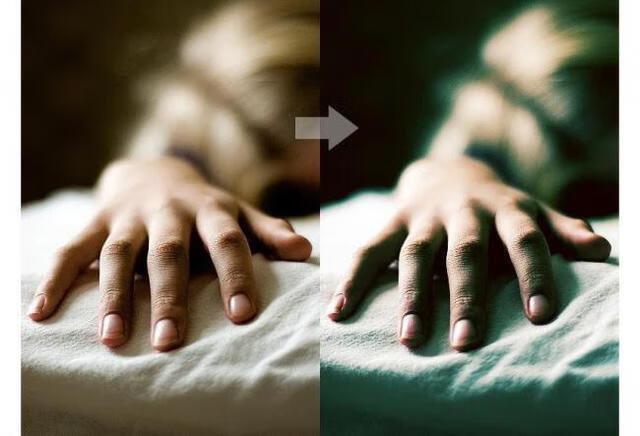
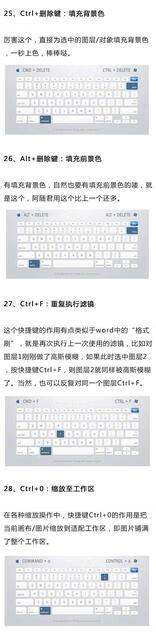
留言评论